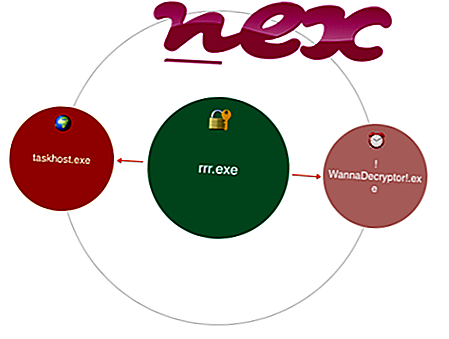Izvorna startUp.exe datoteka softverska je komponenta brzog pokretanja od strane Glarysoft-a .
Quick Startup je uslužni program za upravljanje aplikacijama za pokretanje koje se automatski pokreću pri pokretanju sustava. Startup.exe pokreće aplikaciju za brzo pokretanje. Ovo nije bitan proces za Windows i može ga se onemogućiti ako se zna da stvara probleme.Kuick Startup je besplatni alat za upravljanje stavkama pokretanja Windows. Program omogućuje korisnicima pregledavanje, dodavanje, uređivanje, onemogućavanje, odlaganje ili brisanje svih unosa pokretanja koji su prisutni u sustavu. Program također prikazuje ocjene sigurnosnog rizika i omogućava pisanje pojedinačnih komentara za svaki unos pokretanja. Brzo pokretanje podržava Windows platformu.Glarysoft Ltd je američka internetska tvrtka koja razvija multimedijske, sistemske i mrežne aplikacije za Windows i Android platforme. Tvrtka je osnovana 2003. godine.
Startup predstavlja Quick Startup Launcher
Proširenje .exe na nazivu datoteke ukazuje na datoteku exe cutable. Izvršne datoteke mogu u nekim slučajevima naštetiti vašem računalu. Stoga pročitajte u nastavku da biste sami odlučili je li startUp.exe na vašem računalu trojanski virus koji biste trebali ukloniti ili je to datoteka koja pripada operacijskom sustavu Windows ili pouzdanom programu.

Proces poznat kao Kaspersky Anti-Virus (verzija [17.0.0.611.0.1045.0], [18.0.0.405.0.3389.0]) ili LiveTranslator ili startUp aplikacija ili Xvirus Startup Optimizer ili truevic (verzija 17) ili Kaspersky Free (verzija [19.0.0.1088.0.5913.0 (abcd)])
pripada softveru Kaspersky Anti-Virus ili LiveTranslator ili update_server ili Xvirus Personal Cleaner ili truevic (verzija 17) ili Kaspersky Free
autor Kaspersky Lab (www.kaspersky.com) ili LiveTranslator ili Mysecuritywin ili EZVIZ ili truevic (verzija 17).
Opis: StartUp.exe nije bitan za Windows pa će često uzrokovati probleme. StartUp.exe se nalazi u podmapi "C: \ programske datoteke (x86)" - uglavnom C: \ programske datoteke (x86) \ productUI \ ili C: \ programske datoteke (x86) \ hicloud \ update_server \ . Poznate veličine datoteka u sustavu Windows 10/8/7 / XP su 179.200 bajtova (15% svih pojava), 177.664 bajta i još 13 inačica.
Datoteka startUp.exe nije sistemska datoteka sustava Windows. Program nema vidljiv prozor. Datoteka ima digitalni potpis. StartUp.exe može nadzirati aplikacije. Stoga je tehnička ocjena sigurnosti 38% opasna ; međutim trebali biste pročitati i korisničke recenzije.
Deinstaliranje ove varijante: U slučaju da imate problema s startUp.exe, možda biste htjeli u potpunosti ukloniti update_server ili Snapdo (Control Panel ⇒ Deinstaliranje programa).- Ako se startUp.exe nalazi u podmapi mape korisnikovog profila, sigurnosna ocjena je 78% opasna . Veličina datoteke je 32.768 bajta (50% svih pojava), 102.400 bajtova ili 24.576 bajtova. To nije sistemska datoteka sustava Windows. Program se učitava tijekom postupka pokretanja sustava Windows (vidi ključ registra: MACHINE \ Run, User Shell Folders, Run, DEFAULT \ Run). Program nije vidljiv. Čini se da je startUp.exe komprimirana datoteka.
- Ako se startUp.exe nalazi u podmapi C: \ Windows, sigurnosna ocjena je 34% opasna . Veličina datoteke je 367.104 bajta (50% svih pojava) ili 183.306 bajta. Program ima vidljiv prozor. Datoteka je datoteka bez podataka o razvojnom programeru. Program se pokreće prilikom pokretanja sustava Windows (pogledajte registarski ključ: STROJ \ Run, korisničke mape Shell, Run, DEFAULT \ Run). Datoteka nije osnovna datoteka sustava Windows.
- Ako se startUp.exe nalazi u podmapi "C: \ Program Files \ Common Files", sigurnosna ocjena je 41% opasna . Veličina datoteke je 90.112 bajtova.
- Ako se startUp.exe nalazi u mapi C: \ Windows \ System32, sigurnosna ocjena je 34% opasna . Veličina datoteke je 57.344 bajta (50% svih pojava) ili 36.864 bajta.
Važno: Neki zlonamjerni softver kamuflira se kao startUp.exe, posebno ako se nalazi u mapi C: \ Windows ili C: \ Windows \ System32, na primjer Adware.Generic.1197017 (otkrio BitDefender) i Win32: gen malware (otkriven prema Avastu). Stoga biste trebali provjeriti postupak startUp.exe na računalu da biste vidjeli je li prijetnja. Ako je modul pokretanja promijenio tražilicu i početnu stranicu vašeg preglednika, zadane postavke preglednika možete vratiti na sljedeći način:
Poništite zadane postavke preglednika za Internet-Explorer ▾
- U programu Internet Explorer pritisnite kombinaciju tipki Alt + X da biste otvorili izbornik Alati .
- Kliknite Internetske mogućnosti .
- Kliknite karticu Napredno .
- Kliknite gumb Poništi ....
- Omogućite opciju Izbriši osobne postavke .
- Kopirajte chrome: // settings / resetProfileSettings u adresnu traku preglednika Chrome.
- Kliknite Vrati .
- Kopirajte o: podršci u adresnoj traci vašeg preglednika Firefox.
- Kliknite Osvježi Firefox .
Čisto i uredno računalo ključni je zahtjev za izbjegavanje problema s pokretanjem. To znači pokretanje skeniranja zlonamjernog softvera, čišćenje tvrdog diska pomoću 1 cleanmgr i 2 sfc / scannow, 3 programa za deinstaliranje koji vam više nisu potrebni, provjera programa za automatsko pokretanje (pomoću 4 msconfig) i omogućavanje automatskog ažuriranja 5 programa Windows. Uvijek se sjetite vršiti sigurnosne kopije ili barem postaviti točke vraćanja.
Ako imate stvarni problem, pokušajte se prisjetiti zadnje stvari koju ste učinili ili posljednje što ste instalirali prije nego što se problem prvi put pojavio. Koristite naredbu 6 resmon da prepoznate procese koji uzrokuju vaš problem. Čak i za ozbiljnije probleme, umjesto da ponovno instalirate Windows, bolje je popraviti instalaciju ili, za Windows 8 i novije verzije, izvršiti naredbu 7 DISM.exe / Online / Cleanup-image / Restorehealth. To vam omogućuje popravak operativnog sustava bez gubitka podataka.
Da bi vam pomogli da analizirate startUp.exe proces na vašem računalu, sljedeći se programi pokazali kao korisni: Sigurnosni upravitelj zadataka prikazuje sve tekuće zadatke operativnog sustava Windows, uključujući ugrađene skrivene procese, kao što su nadzor tipkovnice i preglednika ili unosi Autostart. Jedinstvena ocjena sigurnosnog rizika ukazuje na vjerojatnost da će proces biti potencijalni špijunski softver, malware ili trojanski virus. B Malwarebytes Anti-Malware otkriva i uklanja špijunski softver, adware, trojance, keyloggere, malware i tragače sa vašeg tvrdog diska.
Povezana datoteka:
appintegrator64.exe hphmon05.exe opxpapp.exe startUp.exe kneps.sys devldr32.exe hardcopy_05.dll zaxargamebrowser.exe mcse32_00.dll wavessvc64.exe w3wp.exe